Minecraft dà il meglio di sé quando hai amici con cui giocare, ma nulla mette a freno il divertimento quando provi a connetterti al mondo di un amico e ricevi il messaggio "Minecraft Impossibile connettersi al mondo".
Ci sono vari motivi per cui ciò accade e ti guideremo attraverso i problemi più probabili in modo che tu possa tornare all'estrazione e al crafting come veri giocatori.
1. Controlla la tua connessione
Elimina la possibilità di problemi di rete prima di aprire Minecraft. Vai a Come risolvere una connessione Internet intermittente in Windows 10 o 8 modi semplici per risolvere i problemi di connessione di rete per correggere una connessione Internet instabile.
Il modo più rapido per verificare una connessione è passare a una rete diversa. Se non hai un'altra rete disponibile, prova a utilizzare il telefono come hotspot mobile. Se Minecraft inizia a funzionare correttamente su una connessione Internet diversa, questo è un indizio che il problema potrebbe essere il tuo ISP o la rete locale.
2. Riavvia Minecraft (e il tuo computer)
I classici consigli per la risoluzione dei problemi sono sempre pertinenti. Alcune cose potrebbero essere cambiate durante l'esecuzione della sessione di Minecraft o un problema tecnico nel driver di rete del tuo PC. Anche se stai giocando a Minecraft su una console, non può far male spegnere e riaccendere la macchina per vedere se questo aiuta.
3. Controlla gli aggiornamenti
In generale, hai bisogno della stessa versione di Minecraft del mondo a cui stai tentando di connetterti. Pertanto, sia l'host del mondo che chiunque tenti di connettersi a quel mondo dovrebbero avere la versione più recente.
4. Controlla gli aggiornamenti di Windows

Mentre ti assicuri che Minecraft sia aggiornato correttamente, dovresti anche controllare se ci sono aggiornamenti di Windows in sospeso. Se non aggiorni Windows da un po', è possibile che la tua copia di Minecraft sia troppo nuova e non funzioni più con i componenti meno recenti di Windows oppure che ci sia un bug noto che è stato corretto in seguito.
5. Ricarica il tuo mondo privato
Non abbiamo utilizzato questa soluzione, ma i giocatori sui forum sembrano avere un po' di fortuna. Per qualche ragione, ricaricare uno dei tuoi mondi privati ti consente di connetterti al mondo di un amico. Non è chiaro il motivo per cui potrebbe funzionare, ma una spiegazione è che il caricamento di uno dei tuoi mondi sovrascrive un file di configurazione condiviso che potrebbe essere danneggiato o avere valori errati. In ogni caso, non può far male provarlo:.
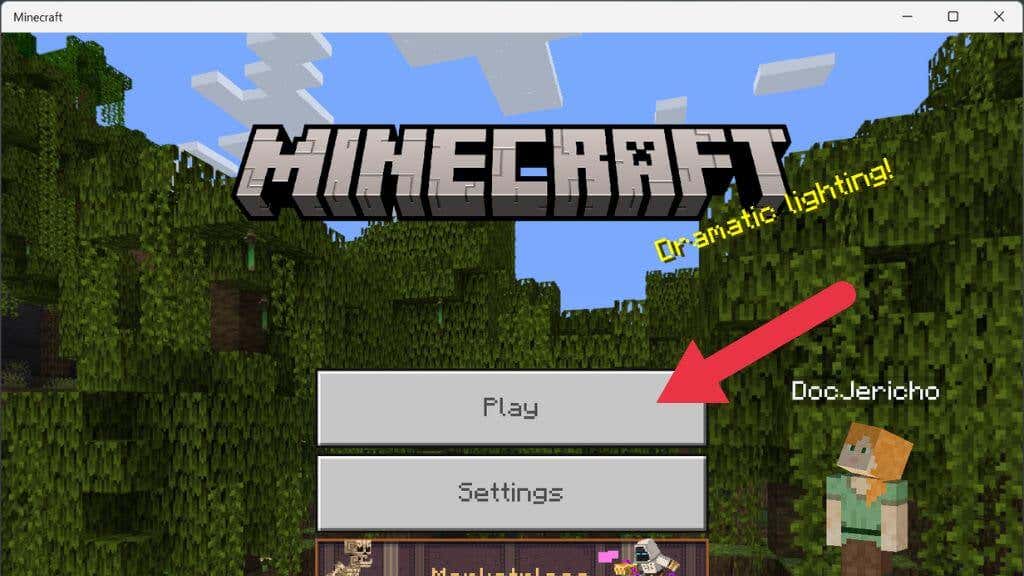
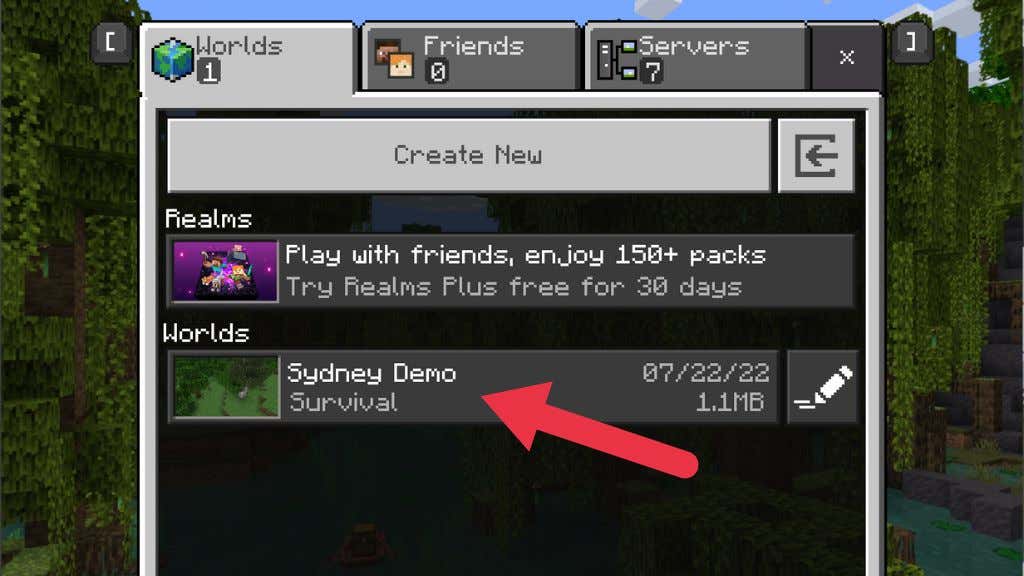
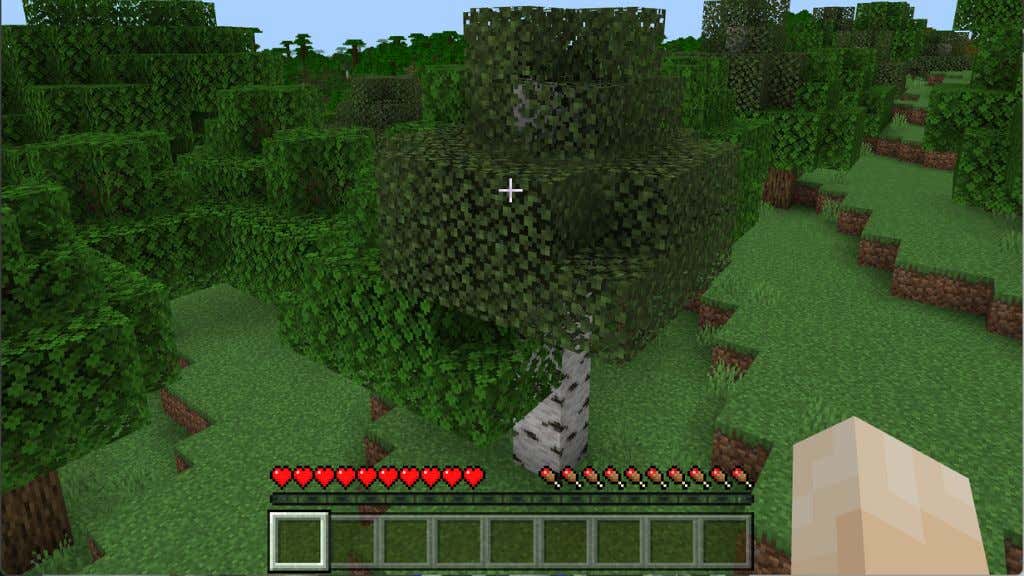
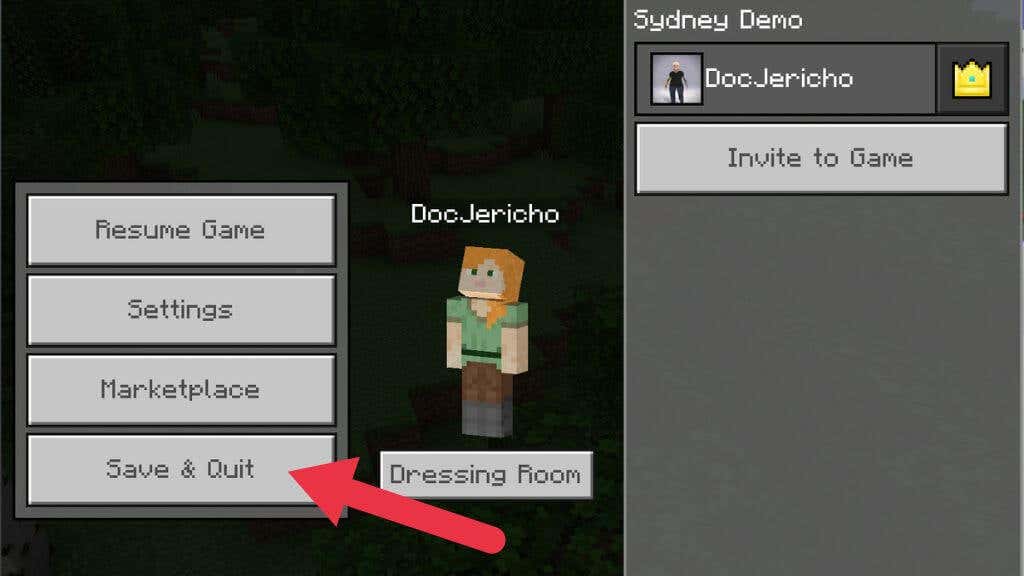
Se questo fosse il problema, dovresti connetterti senza problemi.
6. Modifica le impostazioni del firewall
Un firewall è un sistema hardware o software che controlla quali applicazioni possono inviare o ricevere dati su Internet. Quando esegui per la prima volta un'app in Windows che richiede di inviare o ricevere dati, riceverai un popup che ti chiede se desideri consentire al programma di passare attraverso Windows Defender Firewall.
Se per sbaglio hai detto di no o non ti è mai stato chiesto di approvare un'eccezione del firewall, puoi disattivare Windows Firewall (non consigliato) o creare un'eccezione per Minecraft. Per istruzioni dettagliate, consulta la procedura modificare le regole e le impostazioni del firewall di Microsoft Windows 10.

Se non è il firewall di Windows, un altro firewall può bloccare Minecraft. Molto probabilmente il tuo router ha la sua soluzione firewall, ma dovrai consultare il manuale poiché i dettagli esatti sull'aggiunta di eccezioni varieranno in base alla marca e al modello. Se qualcun altro gestisce la rete, dovrai chiedere il permesso per far passare il traffico di Minecraft. Minecraft è ampiamente utilizzato nel campo dell'istruzione, quindi finché hai un motivo legittimo, non dovrebbe essere un problema.
Puoi disattivare Windows Firewall completamente assicurarti che non sia una regola del firewall a causare il problema. Tuttavia, se non disponi di altre soluzioni firewall (come nel tuo percorso), dovresti riattivarle immediatamente una volta completato il test. Potresti anche avere un firewall come parte del tuo software antivirus, quindi assicurati che sia disabilitato o aggiungi un'eccezione per Minecraft.
7. Rimuovi e aggiungi nuovamente il tuo amico
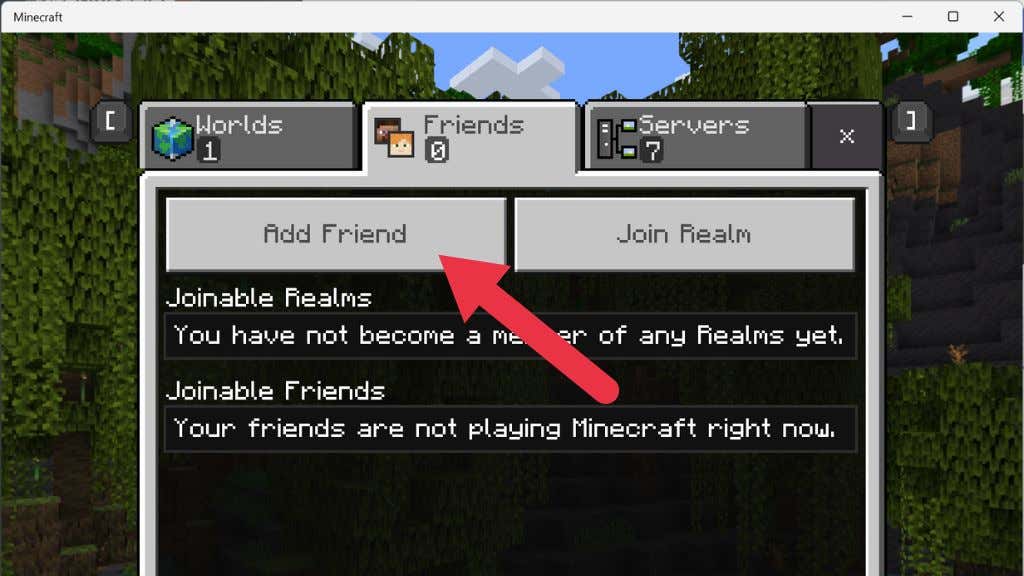
In alcuni casi, sembra che l'elenco degli amici di Minecraft possa essere danneggiato per qualche motivo. Per risolvere il problema, devi rimuovere i tuoi amici dall'elenco e aggiungerli di nuovo..
Prima di farlo, puoi verificare se il problema è la corruzione dell'elenco amici provando a unirti al mondo di uno sconosciuto. Se ha esito positivo, probabilmente hai a che fare con un elenco di amici corrotto. D'altra parte, se il problema riguarda solo l'adesione di persone presenti nell'elenco dei tuoi amici, rimuovi quella persona e inviale un nuovo invito.
8. Aggiorna i driver per la tua scheda di rete
I problemi di rete possono essere ricondotti a driver obsoleti, quindi è una buona idea verificare se sono disponibili nuovi driver per la tua interfaccia di rete. Un modo per verificare i problemi dell'adattatore è passare a un altro. Ad esempio, passa a Ethernet quando utilizzi il Wi-Fi e verifica se il problema scompare. In tal caso, vai al sito Web dell'azienda che produce l'adattatore problematico o visita la pagina del driver della scheda madre per ottenere il driver più recente.
9. Utilizza una VPN
Se il problema riguarda il server Minecraft specifico o il percorso di instradamento verso quel server, utilizza una VPN. Modificando la posizione del server VPN che stai utilizzando, puoi cambiare il percorso che i tuoi dati seguono sulla rete e aggirare il blocco che ti impedisce di connetterti al server.
10. Smetti di usare una VPN
Se stavi già utilizzando una VPN o un server proxy mentre ricevi questo errore, dovresti fare il contrario di quanto sopra e smettere di usare la VPN. Almeno temporaneamente, per vedere se questo è parte del problema. Se stai provando a giocare a Minecraft su una rete che lo blocca (come una rete lavorativa o scolastica), prova a passare a una VPN, un server proxy o un servizio diverso.
11. Abilita il multiplayer
Se utilizzi la versione di Minecraft acquistata da Microsoft Store (anche la versione PC Game Pass), il tuo profilo Xbox influenza la tua esperienza online. Devi assicurarti che le impostazioni multiplayer siano abilitate su quell'account altrimenti Minecraft non riuscirà a connettersi.
1. Apri un browser web e vai a sito ufficiale per Xbox Live.
2. Accedi con le tue credenziali Microsoft/Xbox.
3. Seleziona la scheda Sicurezza online Xbox One/Windows 10.
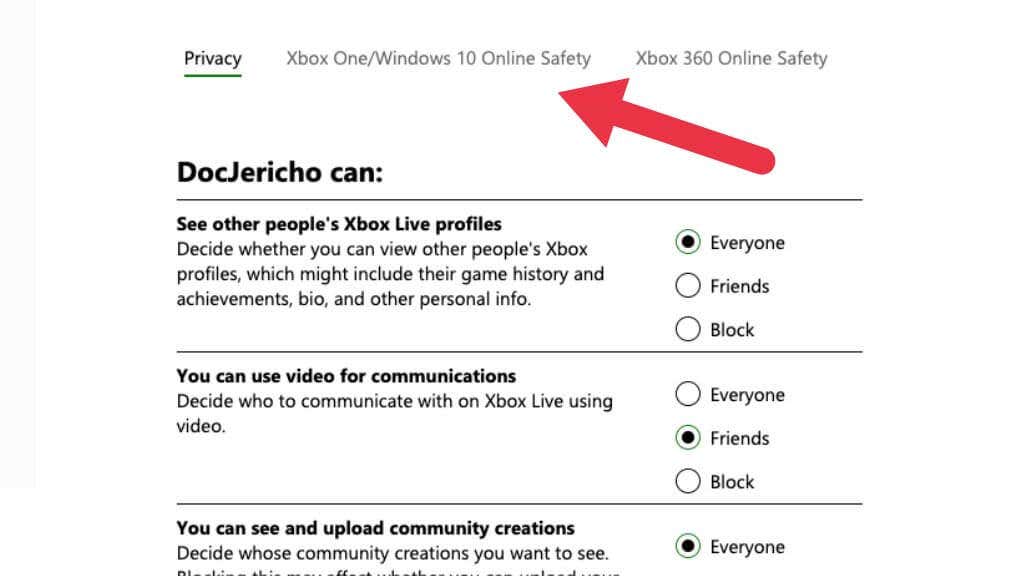
4. In Puoi partecipare a giochi multiplayer, assicurati che sia selezionato Consenti.
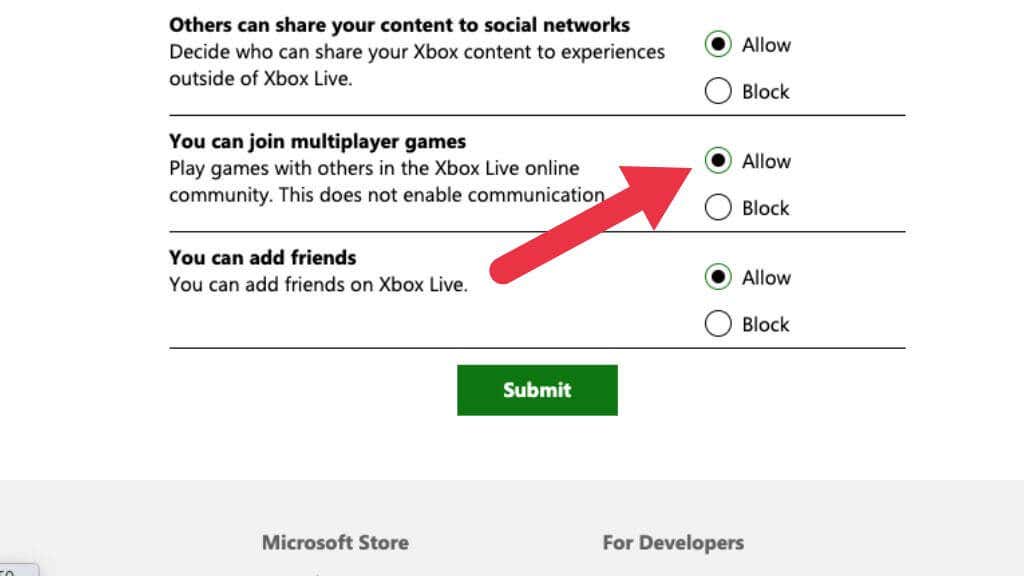
5. Seleziona Invia, quindi chiudi la pagina web..
Assicurati di riavviare Minecraft prima di provare a connetterti di nuovo.
12. Installa la versione Java di Minecraft
Al giorno d'oggi, i giocatori utilizzano la Bedrock Edition del gioco acquistata da Microsoft Store. Questo moderno porting di Minecraft è basato sulla Pocket Edition mobile del gioco. È una riscrittura completa di Minecraft ed è la versione che abbraccia tutte le diverse piattaforme, da iOS ad Android, a Nintendo Switch, PlayStation, PC e tutto il resto.
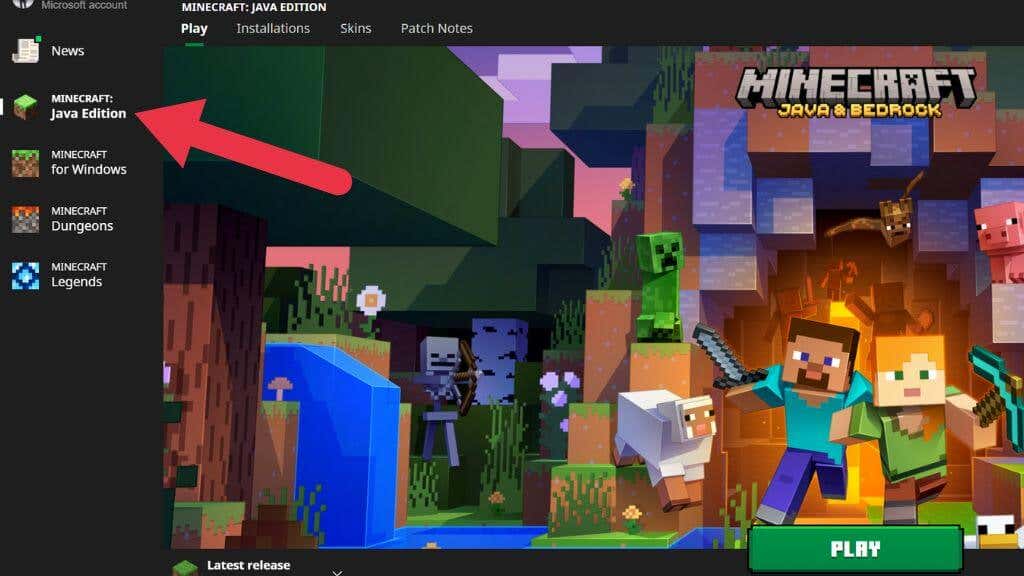
Il gioco originale creato da Mojang (prima che Microsoft lo acquistasse) era scritto in Java. Incredibilmente, l'edizione Java di Minecraft è ancora mantenuta e utilizzata fino ad oggi. Se la Bedrock Edition non funziona per te, prova la Java Edition sul tuo PC.
Esistono differenze tra queste versioni essenziali che influiscono sul loro aspetto, sulle loro sensazioni e sul loro modo di giocare. Tuttavia, se tu e i tuoi amici non riuscite a far funzionare Bedrock, allora la versione Java è meglio di niente Minecraft. Se utilizzi Xbox Game Pass per PC, puoi accedere a entrambe le versioni del gioco tramite l'app Xbox in Windows.
Cambia la tua piattaforma Minecraft
Se non riesci a risolvere il problema di Minecraft su PC, valuta la possibilità di riprodurlo su un'altra piattaforma. I giochi Minecraft sono disponibili su ogni console centrale e dispositivo mobile. Puoi anche utilizzare un controller se giochi a Minecraft su un iPhone o iPad. Se utilizzi un PC e disponi di una delle schede grafiche più recenti, potresti voler rendere le cose ancora più interessanti entro il attivare il ray tracing in Minecraft.
.